发布时间:2024-02-09 11:20:02 来源:转转大师 阅读量:1989
跳过文章,直接JPG转PNG在线转换免费>> AI摘要
AI摘要本文介绍了将JPG图片转换为PNG格式的三种方法:使用在线转换工具、图像编辑软件和命令行工具。在线工具简单方便,只需上传图片并选择输出格式即可。图像编辑软件如Photoshop等则提供更多编辑选项。命令行工具适合熟悉命令行的用户,可通过输入命令完成转换。无论哪种方法,都能轻松实现JPG到PNG的格式转换。
摘要由平台通过智能技术生成
图片格式转换是在网站设计和图像编辑中经常遇到的任务之一。JPG和PNG是两种常见的图片格式,它们都有各自的特点和用途。那么jpg转png格式图片怎么弄呢?本文将详细介绍几种简便的方法来实现这一目标。
操作如下:
1、转换的操作步骤很简单,我们以在线转换为例来给大家说说,打开在线转换界面https://pdftoword.55.la/img2png/。
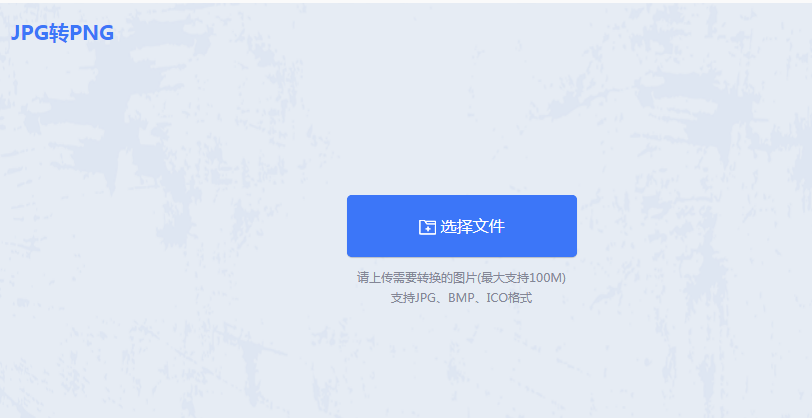
2、上传要转换格式的jpg图片。
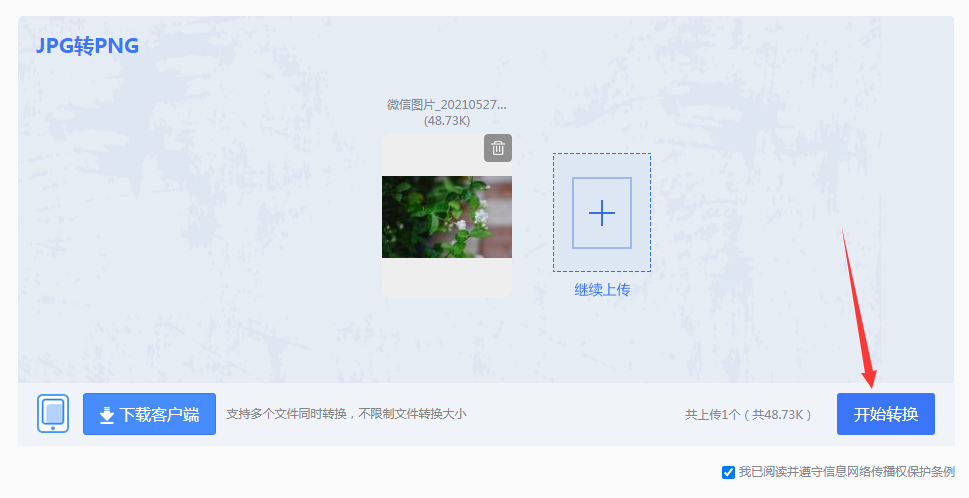
3、点击开始转换。
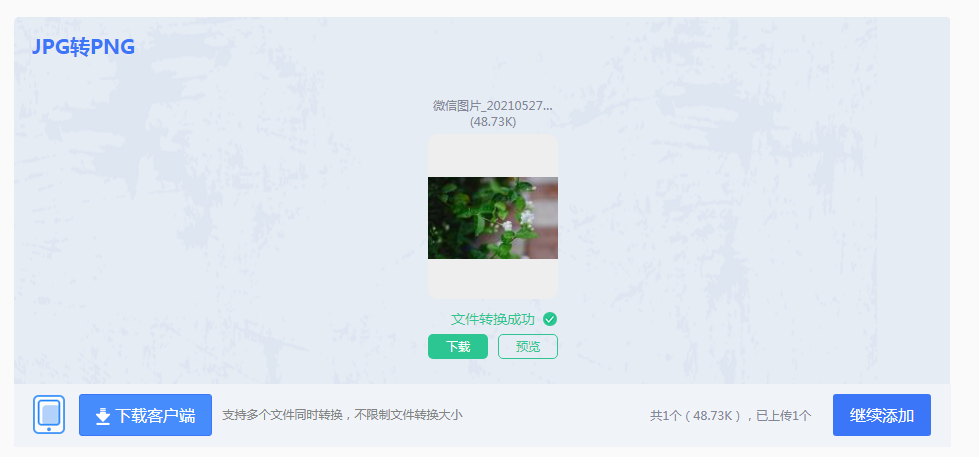
4、转换成功,点击预览查看或者直接下载,如果还要转换,则继续添加,重复上述的步骤即可。
操作如下:
1、打开你选择的软件,导入你想转换的JPG图片。
2、在编辑菜单中,找到“导出”选项,并选择PNG作为输出格式。
3、点击保存按钮后,软件将自动完成JPG到PNG的转换。
操作如下:
1、首先,你需要下载和安装ImageMagick,并将其添加到系统路径中。
2、然后,在命令提示符中,导航到你的JPG图片所在的目录,
3、并输入以下命令:convert input.jpg output.png
4、这将把名为“input.jpg”的JPG图片转换为名为“output.png”的PNG图片。
【jpg转png格式图片怎么弄?试试这三个方法吧!】相关推荐文章: 返回转转大师首页>>
我们期待您的意见和建议: